შემდეგი შეცდომის შეტყობინება მოულოდნელად გამოჩნდა Windows 10-ზე დაფუძნებულ კომპიუტერზე, როდესაც ცდილობდა გაუშვას "mmc.exe" (Microsoft Management Console) აპლიკაცია: "მომხმარებლის ანგარიშის კონტროლი. ეს აპი დაიბლოკა თქვენი დაცვისთვის. ადმინისტრატორმა დაგიბლოკათ ამ აპის გაშვება. დამატებითი ინფორმაციისთვის დაუკავშირდით ადმინისტრატორს. mmc.exe. გამომცემელი უცნობია. ფაილის წარმოშობა: მყარი დისკი ამ კომპიუტერზე. პროგრამის ადგილმდებარეობა: "C:\Windows\system32\mmc.exe" "C:\Windows\system32\compmgmt.msc" /s".
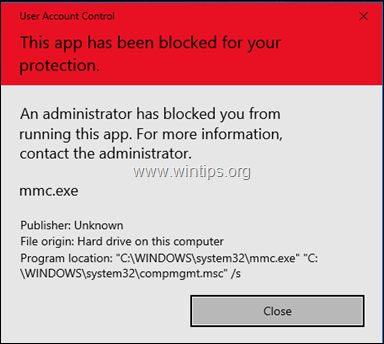
ეს სახელმძღვანელო შეიცავს ინსტრუქციებს პრობლემის გადასაჭრელად „ეს აპი დაბლოკილია თქვენი დაცვისთვის“, როდესაც ცდილობს გახსნას კომპიუტერის მენეჯმენტი (mmc.exe), ან Windows-ში აპლიკაციის გაშვების ან ინსტალაციის მცდელობისას 10.
როგორ გამოვასწოროთ: აპი დაბლოკილია Windows 10-ში.
მეთოდი 1. გამორთეთ და ხელახლა ჩართეთ მომხმარებლის ანგარიშის კონტროლი (UAC) რეესტრის საშუალებით.
1. ერთდროულად დააჭირეთ გაიმარჯვე + რ გასაღებები გაშვების ბრძანების ველის გასახსნელად.
+ რ გასაღებები გაშვების ბრძანების ველის გასახსნელად.
2. ტიპი რეგედიტი და დააჭირეთ შედი რეესტრის რედაქტორის გასახსნელად.

3. გადადით შემდეგ რეესტრის მდებარეობაზე:
- HKEY_LOCAL_MACHINE\SOFTWARE\Microsoft\Windows\CurrentVersion\Policies\System
4. მარჯვენა პანელზე ორჯერ დააწკაპუნეთ ჩართეთLUA REG_DWORD მნიშვნელობა.
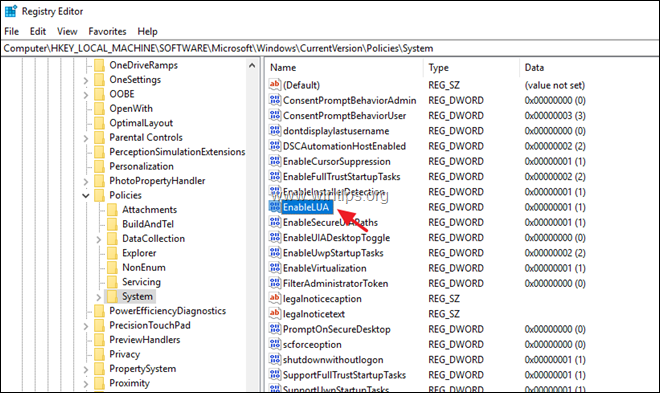
5. შეცვალეთ მნიშვნელობის მონაცემები 1-დან 0 და დააწკაპუნეთ კარგი.
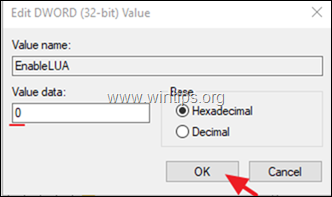
6. დახურვა რეესტრის რედაქტორი და რესტარტი შენი კომპიუტერი.
7. გადატვირთვის შემდეგ თქვენ უნდა გახსნათ mmc პროგრამა უპრობლემოდ. თუ ეს მოხდება, მაშინ…
ა. კვლავ გახსენით რეესტრის რედაქტორი და დააბრუნეთ უკან ჩართეთLUA ღირებულება 1 (UAC პარამეტრების ხელახლა ჩართვისთვის.)
ბ. დახურვა რეესტრის რედაქტორი და რესტარტი თქვენს კომპიუტერს და შეამოწმეთ, მოგვარებულია თუ არა პრობლემა „ეს აპლიკაცია დაიბლოკა თქვენი დაცვისთვის“, mmc.exe ბრძანების შესრულებისას. თუ არა, დატოვეთ "EnableLUA" 0-ზე (გამორთულია) ან გადადით მე-2 მეთოდზე ქვემოთ.
მეთოდი 2. ჩართეთ ადმინისტრატორის ანგარიში და მოაგვარეთ პრობლემები.
Ნაბიჯი 1. ჩართეთ დამალული ადმინისტრატორის ანგარიში
1. გახსენით Command Prompt როგორც ადმინისტრატორი. ამის გასაკეთებლად:
ა. საძიებო ველში ჩაწერეთ: cmd (ან ბრძანების სტრიქონი).
ბ. დააწკაპუნეთ მარჯვენა ღილაკით ბრძანების სტრიქონი (შედეგი) და აირჩიეთ Ადმინისტრატორის სახელით გაშვება.

2. ბრძანების სტრიქონის ფანჯარაში ჩაწერეთ შემდეგი ბრძანება და დააჭირეთ შედიადმინისტრატორის ანგარიშის გასააქტიურებლად: *
- წმინდა მომხმარებლის ადმინისტრატორი /აქტიური: დიახ
* Შენიშვნა: პრობლემების მოგვარების დასრულების შემდეგ, გააგრძელეთ და გამორთეთ ადმინისტრატორის ანგარიში შემდეგი ბრძანების მიცემით ამაღლებულ ბრძანების სტრიქონში:
- წმინდა მომხმარებლის ადმინისტრატორი /აქტიური: არა
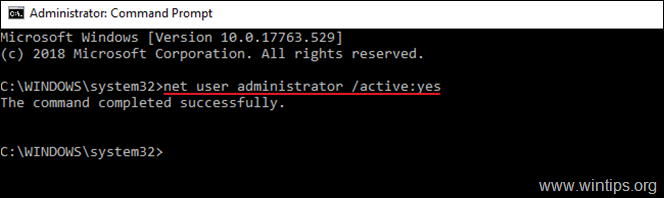
3.დახურვა ბრძანების სტრიქონი და გააგრძელეთ ნაბიჯი 2.
ნაბიჯი 2. დააფიქსირეთ "-ის თვისებებიკრიპტოგრაფიული სერვისები“ სერვისი.
1. Სისტემიდან გამოსვლა მიმდინარე ანგარიშიდან და Შესვლა როგორც ადმინისტრატორი. *
* Შენიშვნა: თუ პროგრამის დაინსტალირებისას ცდილობთ პრობლემის „ეს აპი დაბლოკილია“ პრობლემას, მაშინ შეგიძლიათ დააინსტალიროთ პროგრამა "ადმინისტრატორის" ანგარიშით, შემდეგ კი გამოხვიდეთ და შეხვიდეთ თქვენს ნორმალურ რეჟიმში ანგარიში.
2. ერთდროულად დააჭირეთ გაიმარჯვე + რ გასაღებები გაშვების ბრძანების ველის გასახსნელად.
+ რ გასაღებები გაშვების ბრძანების ველის გასახსნელად.
3. ტიპი სერვისები.msc და დააჭირეთ კარგი

4. სერვისებში დააწკაპუნეთ მარჯვენა ღილაკით კრიპტოგრაფიული სერვისები და აირჩიე Თვისებები.
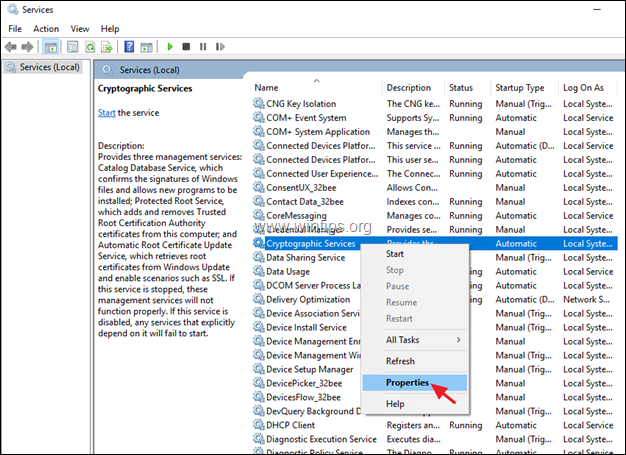
5. დარწმუნდით, რომ "გაშვების ტიპი" არის Ავტომატური და შემდეგ დააწკაპუნეთ Ქსელში შესვლა ჩანართი.
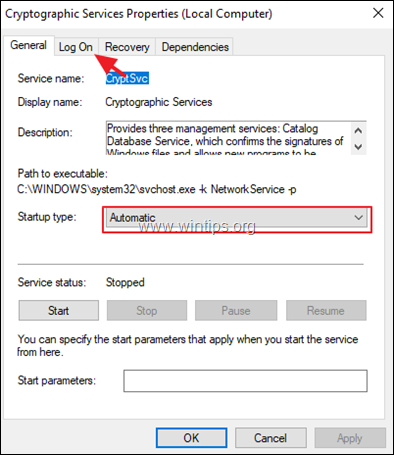
6. „შესვლა“ ჩანართზე დარწმუნდით, რომ „შესვლა როგორც:“ არის „ქსელის სერვისი“ და არა "ლოკალური სისტემის ანგარიში. *
* Შენიშვნა: თუ "შესვლა როგორც:", არის ადგილობრივი ანგარიში, მაშინ:
ა. დააწკაპუნეთ "Ეს ანგარიში" და შემდეგ დააწკაპუნეთ დათვალიერება.
ბ. ობიექტის სახელზე ჩაწერეთ "network" და დააწკაპუნეთ შეამოწმეთ სახელები.
გ. აირჩიეთ "ქსელური სერვისი"და დააწკაპუნეთ ᲙᲐᲠᲒᲘ.
დ. წმინდა პაროლები (წერტილები) პაროლის ორ ველზე და კარგი სერვისის თვისებებიდან გასვლა.
ე. Რესტარტი თქვენი კომპიუტერი და შედით თქვენი ანგარიშით.
ვ. შეამოწმეთ, მოგვარებულია თუ არა შეცდომა „აპი დაბლოკილია თქვენი დაცვისთვის“. თუ არა, გააგრძელეთ შემდეგი ნაბიჯი.
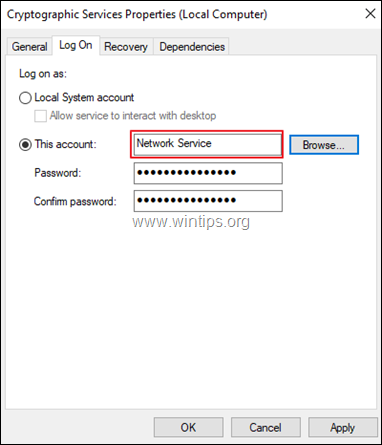
ნაბიჯი 3. Windows სისტემის ფაილების შეკეთება.
1. Შესვლა ერთად ადმინისტრატორი ანგარიში.
2. გახსენით ბრძანების სტრიქონი, როგორც ადმინისტრატორი.
3. ბრძანების სტრიქონში ჩაწერეთ შემდეგი ბრძანება და დააჭირეთ შეიყვანეთ:
- Dism.exe /ონლაინ /Cleanup-Image /Restorehealth

4. მოითმინეთ სანამ DISM არ შეაკეთებს კომპონენტებს. როდესაც ოპერაცია დასრულდება, (თქვენ უნდა გაცნობოთ, რომ კომპონენტების შენახვის კორუფცია გამოსწორდა), მიეცით ეს ბრძანება და დააჭირეთ შედი:
- SFC / SCANNOW

5. როდესაც SFC სკანირება დასრულდა, რესტარტი თქვენს კომპიუტერში და შედით თქვენი ნორმალური ანგარიშით, რათა შეამოწმოთ შეცდომა მოგვარებულია თუ არა.
Ის არის! შემატყობინეთ, დაგეხმარათ თუ არა ეს სახელმძღვანელო თქვენი გამოცდილების შესახებ თქვენი კომენტარის დატოვებით. გთხოვთ მოიწონოთ და გააზიაროთ ეს სახელმძღვანელო სხვების დასახმარებლად.
როგორც ჩანს, ეს პრობლემა აწუხებს win11-საც, რადგან win11 არის იგივე ole' pig, როგორც win10, განსხვავებული ფერის პომადის გარდა, ეს გამოსწორება მაინც მუშაობს. :-)
ამას გუშინ შევხვდი (თებერვ. 11, 2021) კომპიუტერზე, რომელიც გამოიყენებოდა სალარო აპარატად POS პროგრამული უზრუნველყოფით. თავიდან დავრწმუნდი, რომ მას დაზიანებული sdd დისკი ჰქონდა, მერე მეორედ ეგონა, რომ მავნე პროგრამით იყო დაინფიცირებული. მაგრამ საბოლოოდ სიტუაცია მთლიანად მოგვარდა ზემოთ მოყვანილი „მეთოდი 1“-ით. შემდგომმა HD სკანირებამ არ აღმოაჩინა დაზიანება, ხოლო ვირუსის სრულ სკანირებამ არ აღმოაჩინა ვირუსი. აღსანიშნავია, რომ windows-ის განახლებამ კომპიუტერში განახლებები დააინსტალირა წინა ღამით... ასე რომ, ვფიქრობ, winblows-ის განახლებამ გამოიწვია ზიანი.
თქვენ მხსნელი ხართ, EnableLUA=0-მა ეს გაასწორა! უბრალოდ იძულებული გავხდი დამეინფიცირებინა ჩემი კომპიუტერი Win 10-ით და ეს ყველაზე საშინელი გამოცდილებაა, ყველაფერი და ყველა ნაბიჯი არის ბრძოლა/კვლევა მხოლოდ იმისთვის, რომ შ*ტ იმუშაოს, ის, რაც შეიძლება გამოსწორდეს, იმიტომ რომ ზოგიერთი არ შეუძლია. ეს ჰგავს საშინელებათა ციფრულ სახლს, ყოველი დაწკაპუნების უკან არის რაღაც უფუნქციო ან რაც არ შეიძლება გაკეთდეს ნორმალურად ან საერთოდ.